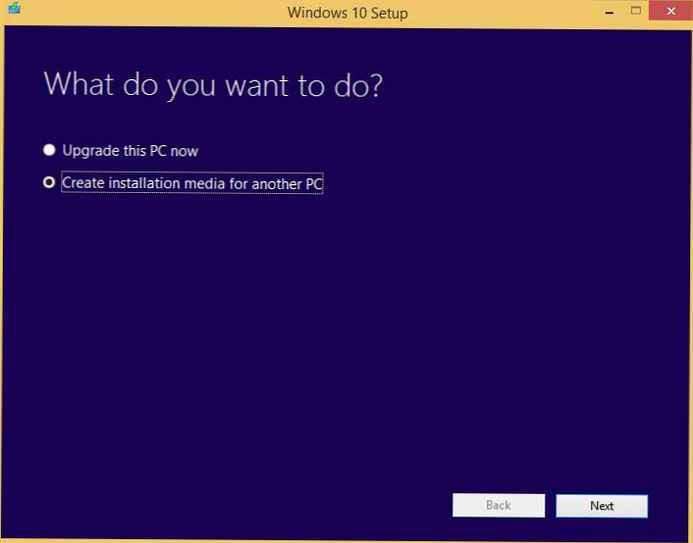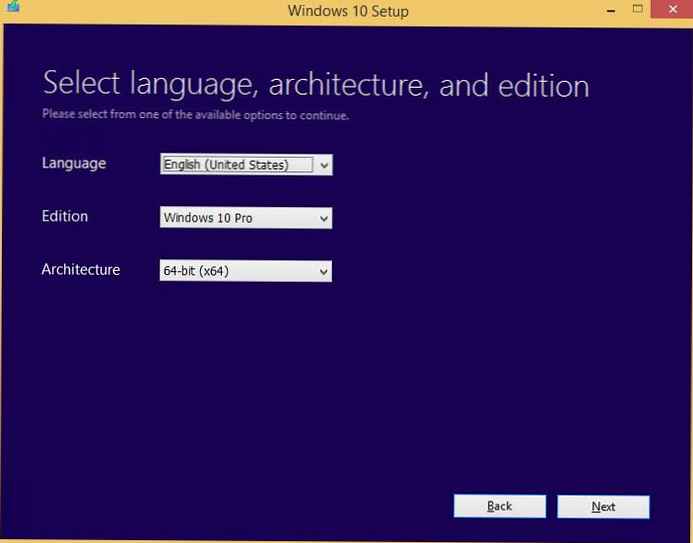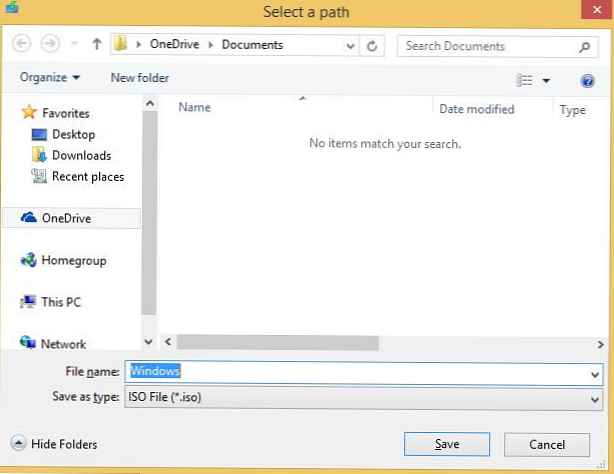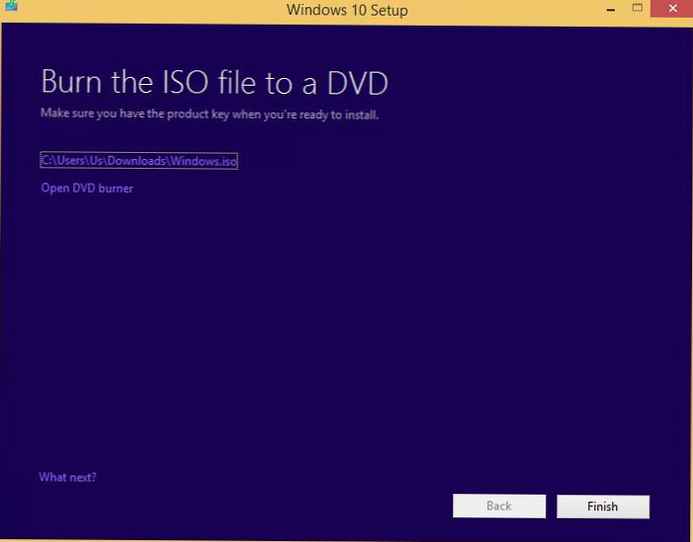Jeśli planujesz uaktualnić system operacyjny do Windows 10 bez czekania na uruchomienie specjalnej aktualizacji do aktualizacji lub jeśli planujesz całkowicie ponownie zainstalować system, Microsoft wydał specjalne narzędzie Media Creation Tool, które pozwala nie tylko dokonać legalnej aktualizacji systemu operacyjnego, ale także utworzyć nośnik instalacyjny w systemie Windows 10 (Napęd flash USB lub napęd DVD) lub pobierz obraz instalacyjny systemu w formacie ISO.
Narzędzie powinno również pomóc, jeśli system Windows 10 w ogóle nie jest dostępny lub nie jest pobierany przez kanał Windows Update lub aktualizacja nie powiedzie się..
Uwaga.
- Klucz aktywacyjny nie jest wymagany do utworzenia obrazu ISO lub nośnika instalacyjnego w systemie Windows 10.
- Klucz aktywacyjny nie jest wymagany podczas uaktualniania już aktywowanego systemu Windows 7 lub Windows 8.1 do systemu Windows 10.
- Klucz produktu nie będzie również wymagany, jeśli całkowicie ponownie zainstalujesz system Windows 10 w systemie, który został wcześniej uaktualniony do systemu Windows 10 (w ramach bezpłatnej aktualizacji) i aktywowany. Identyfikator sprzętowy (HWID) jest przechowywany na serwerach aktywacyjnych MS i można go użyć do ponownej aktywacji. Podczas instalacji pomiń krok wprowadzania klucza.
- Klucz aktywacyjny systemu Windows 10 jest potrzebny tylko przy pierwszej instalacji systemu Windows 10 na urządzeniu.
Aby skorzystać z narzędzia Windows 10 Media Creation Tool, uważnie przeczytaj instrukcje (opiszemy proces tworzenia obrazu ISO i rozruchowego urządzenia DVD / USB za pomocą instalatora systemu Windows 10):
- Pobierz Windows 10 Media Creation z Microsoft pod następującymi linkami:
- 32-bitowa wersja narzędzia Media Creation Tool: MediaCreationTool.exe (17, 3 Mb)
- 64-bitowa wersja narzędzia Media Creation Tool: MediaCreationToolx64.exe (18,7 Mb)

- Uruchom narzędzie Narzędzie do tworzenia mediów.
- W oknie „Konfiguracja systemu Windows 10” wybierz Zaktualizuj teraz ten komputer (Zaktualizuj teraz komputer), aby rozpocząć natychmiastową aktualizację do systemu Windows 10. Aby utworzyć obraz ISO systemu Windows 10 lub dysku rozruchowego, wybierz Utwórz nośnik instalacyjny dla innego komputera (Utwórz nośnik instalacyjny dla innego komputera).
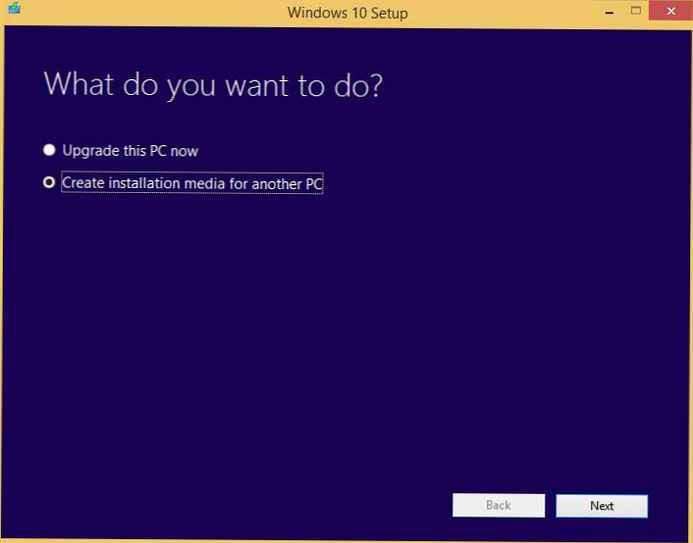
- Wybierz język systemy (język), redaktorzy (Wydanie) i architektura (Architektura) obrazu systemu Windows 10, który chcesz pobrać. Poniższa tabela pokazuje zgodność między edycjami systemu Windows 10 a poprzednimi (zaktualizowanymi) wersjami systemu Windows. Należy pamiętać, że można natychmiast pobrać obraz zawierający dwa Opcje systemu Windows 10 - zarówno x86, jak i x64.
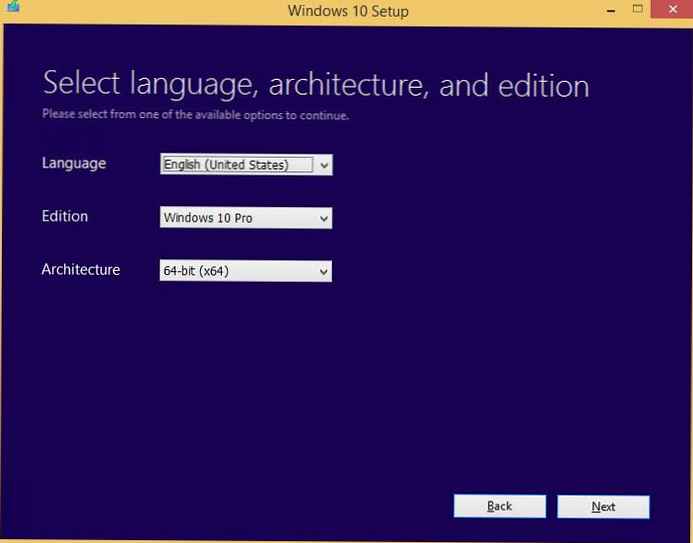
Edycja zaktualizowanego systemu operacyjnego Windows Edycja systemu Windows 10, w której można wykonać bezpłatną aktualizację Windows 7 Starter
Windows 7 Home Basic
Windows 7 Home Premium
Windows 8 / 8.1
Windows 8.1 z Bing
Windows 10 HomeWindows 10 Home Windows 7 Professional
Windows 7 Ultimate
Windows 8 Pro
Windows 8.1 Pro
Windows 8 / 8.1 Professional z Media Center
Windows 10 ProWindows 10 Pro Windows 8 / 8.1 Single Language
Windows 8 Single Language with BingWindows 10 Home Single Language Wybierz, czy chcesz utworzyć rozruchowy dysk flash USB (dysk flash USB), czy obraz ISO systemu Windows 10. Jeśli potrzebujesz obrazu na dysku DVD - najpierw musisz utworzyć plik ISO, który można później zapisać na dysku DVD.
Wskazówka. Systemy Windows 8, 8.1 i Windows 10 mogą bezpośrednio nagrywać obraz ISO na dysk DVD za pomocą wbudowanego narzędzia Windows Disc Image Burner. - Jeśli nagrywasz obraz instalacyjny na dysk flash USB, musisz określić urządzenie, na którym chcesz nagrywać.Wskazówka. Windows 10 Media Creation Tool czyści i formatuje pamięć flash USB bez ostrzeżenia. Upewnij się więc, że wszystkie cenne dane są zapisane..

Jeśli wybrałeś plik ISO, wybierz katalog, w którym zostanie zapisany obraz ISO systemu Windows 10.
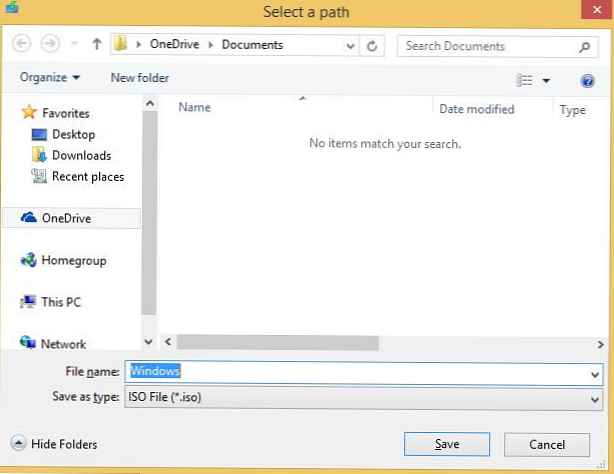
- Po pobraniu obrazu narzędzie automatycznie utworzy plik ISO lub zapisze go na dysku flash USB. Zakończ narzędzie, klikając Zakończ.
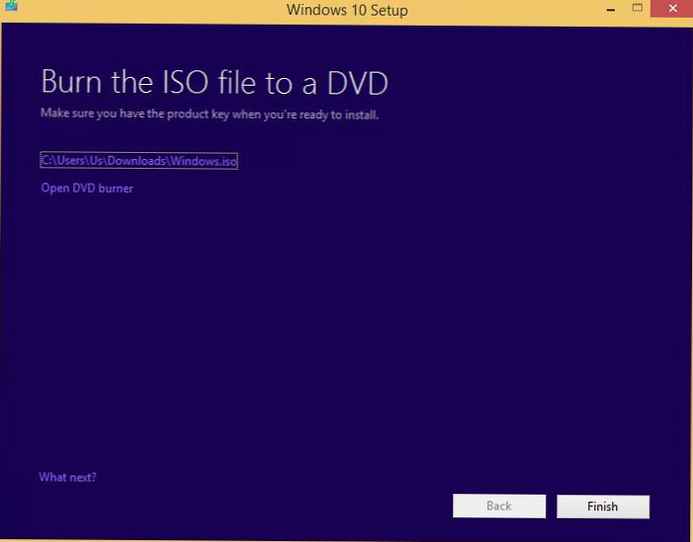
Korzystając z uzyskanego obrazu ISO lub dysku instalacyjnego, możesz uaktualnić lub wyczyścić instalację systemu Windows 10 w dowolnym systemie, uruchamiając konfiguracja.exe.
Uwaga. Należy pamiętać, że skrót sumy (CRC32, SHA1, MDA) plików ISO utworzonych za pomocą narzędzia Media Creation Tool jest unikalny, ponieważ zależą od aktualnego czasu i innych czynników każdego komputera.